
nieograniczone pobieranie: 50 milionów+ czcionek & zasoby projektowe
 pobierz teraz
pobierz teraz
mogą brzmieć nieco dickensyjsko, ale 'wdowy' i 'sieroty' są w rzeczywistości terminami używanymi przez projektantów do opisywania niechcianych bezpańskich słów w typografii.,
Pobierz obrazy od naszego partnera, iStock:
nieograniczone pobieranie: 50+ milionów szablonów wydruku& zasoby projektowe
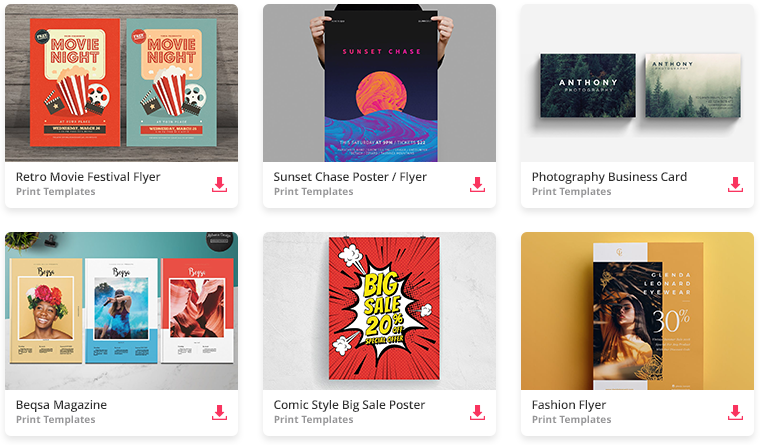 pobierz teraz
pobierz teraz
tutaj przyjrzymy się, czym są wdowy i sieroty, i udostępnimy kilka szybkich i łatwych wskazówek dotyczących usuwania ich z składu.
czym jest Wdowa?
Wdowa to pojedyncze słowo lub krótka grupa słów, które pojawiają się na dole akapitu, kolumny lub strony.,
powodują, że długie fragmenty tekstu wyglądają na niezrównoważone i niechlujne, a także pozostawiają zbyt dużo białych spacji na końcu strony.

Co to jest sierota?
sierota jest podobnym niechcianym maruderem, ale opisuje słowa, które pojawiają się na górze strony.
sieroty naprawdę należą do poprzedniej strony, ponieważ nie tylko wyglądają niechlujnie na stronie, na której się pojawiają, ale także przerywają przepływ czytania na dwóch stronach.,

Ok, rozumiem. Jak się ich pozbyć?
istnieją trzy szybkie i łatwe rozwiązania, aby pozbyć się zarówno wdów, jak i sierot, pozostawiając swoją typografię piękną i schludną.
poniższe wskazówki są przeznaczone dla użytkowników programu InDesign, ale możesz obserwować te same ogólne procesy, niezależnie od używanego oprogramowania do projektowania.,
rozwiązanie #1: lekko rozszerz krawędź ramki tekstowej
To niesamowite, jak nawet przedłużenie boku ramki tekstowej o milimetr lub dwa może uporządkować te wdowy i sieroty, a ledwo zauważalne jest, że ramka jest większa niż inne wokół niej.
w programie InDesign użyj narzędzia zaznaczania (V, Escape) i przeciągnij prawą lub lewą krawędź ramki tekstowej lekko, rozciągając ją do momentu, gdy sierota lub Wdowa zostaną wciągnięte do głównej części akapitu.,

Rozwiązanie #2: Zastosuj optyczne wyrównanie marginesów do tekstu
optyczne wyrównanie marginesów jest metodą przesuwania małych elementów tekstu, takich jak przecinki, apostrofy i serify, aby usiąść poza krawędzią ramki tekstowej. Oprócz tego, że jest to świetny sposób na to, aby Twoje akapity wyglądały ogólnie bardziej symetrycznie i atrakcyjnie, jest to również sprytny sposób na pomoc w ułożeniu wdów i sierot w kolejce.,
w programie InDesign przejdź do okna > wpisz &tabele> Historia.
Po wybraniu ramki tekstowej lub po ustawieniu kursora narzędzia tekstowego (T) w akapicie zaznacz optyczne wyrównanie marginesów. Zauważysz subtelne przesunięcie części tekstu. Jeśli twoja Wdowa lub sierota to krótkie słowo, może to wystarczyć, aby zbliżyć się do linii.,

Rozwiązanie #3: Zastosuj śledzenie lub kerning do tekstu
niektórzy projektanci twierdzą, że zmniejszenie śledzenia (odstępy między literami w grupie słów lub akapitu) jest leniwe rozwiązanie wygnania wdów i sierot, ale w niektórych sytuacjach jest to po prostu konieczne.,
Jeśli masz do czynienia tylko z małym słowem, które jest uparcie odporne, zmniejszenie kerningu (odstępu między poszczególnymi literami) nieznacznie między niektórymi literami słowa, poprzedzającego słowo lub w przestrzeni między dwoma końcowymi słowami akapitu jest bardziej eleganckim rozwiązaniem.
w programie InDesign użyj narzędzia Tekst (T), aby wyróżnić cały akapit, ostatnie zdanie lub kilka ostatnich słów akapitu., Z Panelu sterowania biegnącego wzdłuż górnej części obszaru roboczego lub panelu znak (okno > wpisz & tabele > znak) zmniejsz początkowo śledzenie (symbolizowane przez VA na górze strzałki) do -5. Zmniejsz śledzenie dalej do -10 itd., dopóki nie będziesz zadowolony z wyniku.,

aby dostosować Kerning, Umieść kursor tekstu pomiędzy dwoma literami, które chcesz lekko narysować, a następnie poszukaj symbolu V/a w Panelu sterowania lub znak. Dostosuj do -5 i powtarzaj pomiędzy innymi literami, aż Wdowa lub sierota zostanie pociągnięta na poprzedni wiersz.